วิธีแทรกเอกสาร Word ลงในบันทึกย่อ OneNote
บทช่วยสอนนี้จะแสดงขั้นตอนในการแทรกเอกสาร Microsoft Word ลงในบันทึกย่อ(insert a Microsoft Word document into OneNote notes)ของ OneNote ในOneNoteคุณจะได้รับ คุณลักษณะ แทรก(Insert)โดยเฉพาะ ซึ่งคุณสามารถเพิ่มไฟล์แนบ แทรกเนื้อหาไฟล์ และแทรกไฟล์สเปรดชีต (insert a spreadsheet file)การใช้คุณลักษณะนี้ คุณสามารถเพิ่ม เอกสาร WordลงในOneNoteได้
ขณะนี้ มีสองวิธีในการแทรกเอกสารWordในOneNote คุณสามารถใช้ตัวเลือกไฟล์แนบ( File Attachment)หรือตัวเลือก การ พิมพ์ไฟล์ (File Printout)ตัวเลือกแรกให้คุณแนบลิงก์ไฟล์กับเอกสารWord ในขณะที่ตัวเลือกหลังช่วยให้คุณสามารถแทรกทั้งลิงก์และเนื้อหาจริงของ เอกสาร Wordลงในบันทึกย่อของคุณ คุณสามารถใช้ตัวเลือกใดก็ได้ในสองตัวเลือกนี้ตามความต้องการของคุณ มาดูขั้นตอนเฉพาะกันเลย!
วิธีแทรกเอกสาร Word(Word Document)ลงในบันทึกย่อOneNote
คุณสามารถใช้ขั้นตอนด้านล่างเพื่อแทรก เอกสาร Wordลงในบันทึกย่อ OneNote ของคุณ:
- เปิดแอป Microsoft OutNote
- สร้างหรือนำเข้าสมุดบันทึก
- ไปที่ แท็บ แทรก(Insert)และใช้ตัวเลือก การ พิมพ์ ไฟล์(Printout)
- นำเข้าเอกสาร Word
- ปรับแต่งกรอบเอกสาร
มาดูรายละเอียดขั้นตอนเหล่านี้กัน!
ขั้นแรก เปิด แอป OneNoteในWindows 10แล้วสร้างสมุดบันทึกใหม่หรือเปิดสมุดบันทึกที่มีอยู่ซึ่งคุณต้องการแทรกเอกสารWord
จากนั้นไปที่ แท็บ แทรก(Insert)และคลิกที่ ตัวเลือก ไฟล์(File)แบบเลื่อนลง จากนั้นเลือกตัวเลือกการพิมพ์ไฟล์(File Printout)

ตอนนี้ เรียกดูและเลือก ไฟล์ Wordบนพีซีของคุณ จากนั้นคลิกที่ ปุ่ม นำเข้า( Import)เพื่อแทรกลงในบันทึกย่อของคุณ
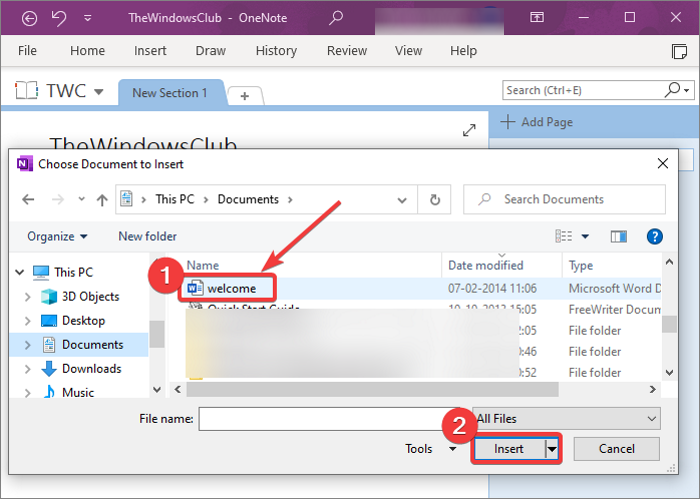
เมื่อคุณนำเข้า เอกสาร Wordกรอบที่มีเนื้อหาเอกสารจะถูกเพิ่มลงในบันทึกย่อ นอกจากนี้ ลิงก์ไปยัง เอกสาร Wordจะถูกเพิ่มเข้าไปด้วย เนื้อหาของ เอกสาร Wordถูกเพิ่มเป็นกรอบรูป

ตอนนี้คุณสามารถทำการปรับเปลี่ยนเอกสารWord ที่เพิ่มเข้ามา (Word)ช่วยให้คุณสามารถย้ายกรอบเอกสารและวางไว้ที่จุดที่ต้องการในบันทึกย่อของคุณ คุณยังสามารถเพิ่มบันทึกย่อที่ด้านบนของเอกสารWord ได้อีกด้วย (Word)เพียง(Simply)คลิกที่ใดก็ได้บนกรอบเอกสารแล้วพิมพ์บันทึกย่อของคุณ

เมื่อคลิกขวาที่ เอกสาร Wordคุณจะสามารถใช้คุณสมบัติที่ดีและมีประโยชน์มากมาย คุณสมบัติเหล่านี้รวมถึงลำดับ ปรับขนาด ย้าย คัดลอกลิงก์ไปยังย่อหน้า คัดลอกข้อความจากหน้านี้ของงานพิมพ์ ตั้งค่ารูปภาพเป็นพื้นหลัง(Order, Resize, Move, Copy Link to Paragraph, Copy Text from This Page of the Printout, Set Picture as Background,) สร้างข้อความในรูปภาพที่ค้นหาได้(Make Text in Image Searchable,)และอื่นๆ ใช้คุณสมบัติเหล่านี้ตามความเหมาะสมและกำหนดกรอบเอกสารWord ที่เพิ่มเอง(Word)
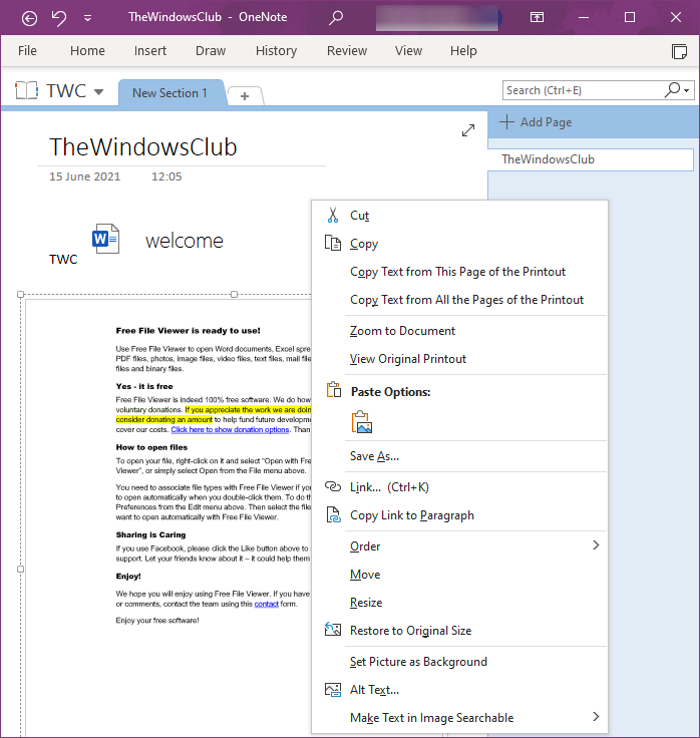
ถ้าคุณต้องการเพิ่มลิงก์ไปยัง เอกสาร Wordคุณสามารถใช้ตัวเลือกแทรก Insert > File > File Attachment
นั่นคือทั้งหมดที่คุณต้องทำเพื่อเพิ่ม เอกสาร Wordในบันทึกย่อOneNote ของคุณ(OneNote)
การอ่านที่เกี่ยวข้อง: (Related read:) วิธีแทรกสมการและสัญลักษณ์ใน OneNote(How to insert Equations and Symbols in OneNote.)
Related posts
วิธีการแยก Images จาก Word Document โดยไม่ต้องใช้ซอฟต์แวร์
วิธีการใส่ Online Video เป็น Word Document
วิธีการ Automatically Backup Word Document เพื่อวันไดรฟ์
วิธีการใส่ PDF เป็น Word Document
แก้ไขลิงค์โปรแกรมและไอคอนเปิดเอกสาร Word
วิธีการซิงค์ Samsung Notes กับ Microsoft OneNote?
วิธีแทรกไฟล์ PDF ลงในเอกสาร Word
วิธีการแยก Images จาก Word Document 2021 [Guide]
วิธีการแปลง OneNote เป็น Word or PDF ใน Windows 10
วิธีสร้างและบันทึกเอกสาร Word ใน Microsoft Office สำหรับ Android
วิธีการสร้าง Grid Line and Rule Line ใน OneNote
วิธีเปิดใช้งาน Dark Mode ใน OneNote or Outlook
วิธีการเปลี่ยน View ใน OneNote บน Windows 10
วิธีการใส่ Equations and Symbols ใน OneNote
วิธีการใช้ Quick Parts Document Property feature ใน Word
วิธีการทำเครื่องหมาย Document เป็น Final ใน Word
วิธีการใส่ Date and Time ใน OneNote
วิธีสร้างลิงก์ใน OneNote
OneNote Error 0xE0000007 เราวิ่งเข้าไปในปัญหาการซิงค์สมุดบันทึกของคุณ
วิธีการสร้างงาน Outlook ใน OneNote
